从无到有_之windows操作系统安装
2017-03-16 08:49
148 查看
设备需求: 8GU盘一个
系统:win7 旗舰版64位 (含有网卡驱动)
一、制作U启动系统盘
1.打开连接 点击打开链接,选择图中的‘下载装机版’,下载U盘启动制作工具,下载好后目录自己选一下,其他的傻瓜式安装即可
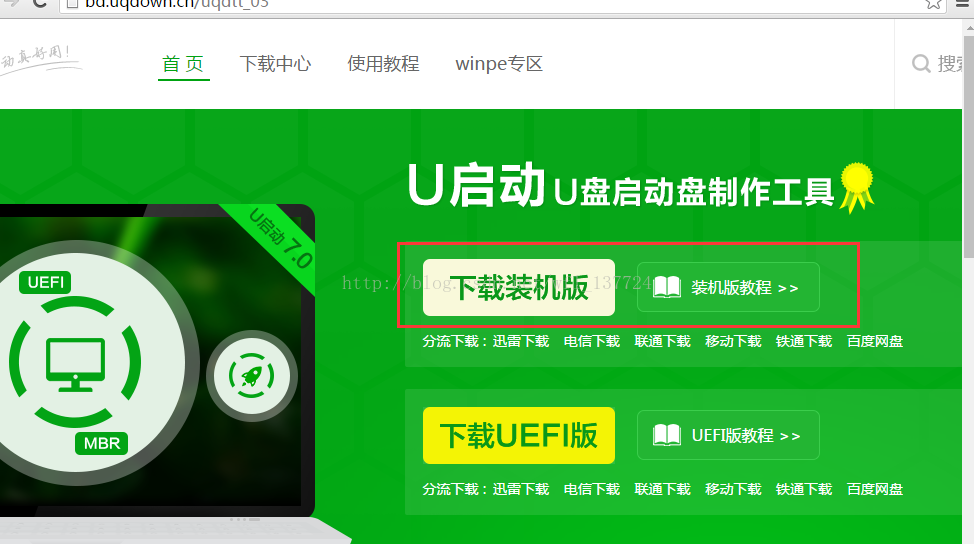
2. 打开U启动制作工具,参考上图‘装机版教程’制作优盘启动盘
二 、系统盘装载系统
1.下载系统iso文件
下载链接:点击打开链接
2. 把下载下来的iso文件放入系统盘的ISO文件夹下。
三、安装系统
1.插入制作好的系统盘,重启电脑(或开机),从boot启动界面选择USB启动(如果没有成功需要,需要进入bios设置允许USB启动,找到USB选项,把后面设置为【enable】。至于怎么进入bios不同的电脑快捷键是不一样的,但好像常用的就是F2,F10,F12,Delete,自己试一下,或者根据电脑型号百度下就可以了)。
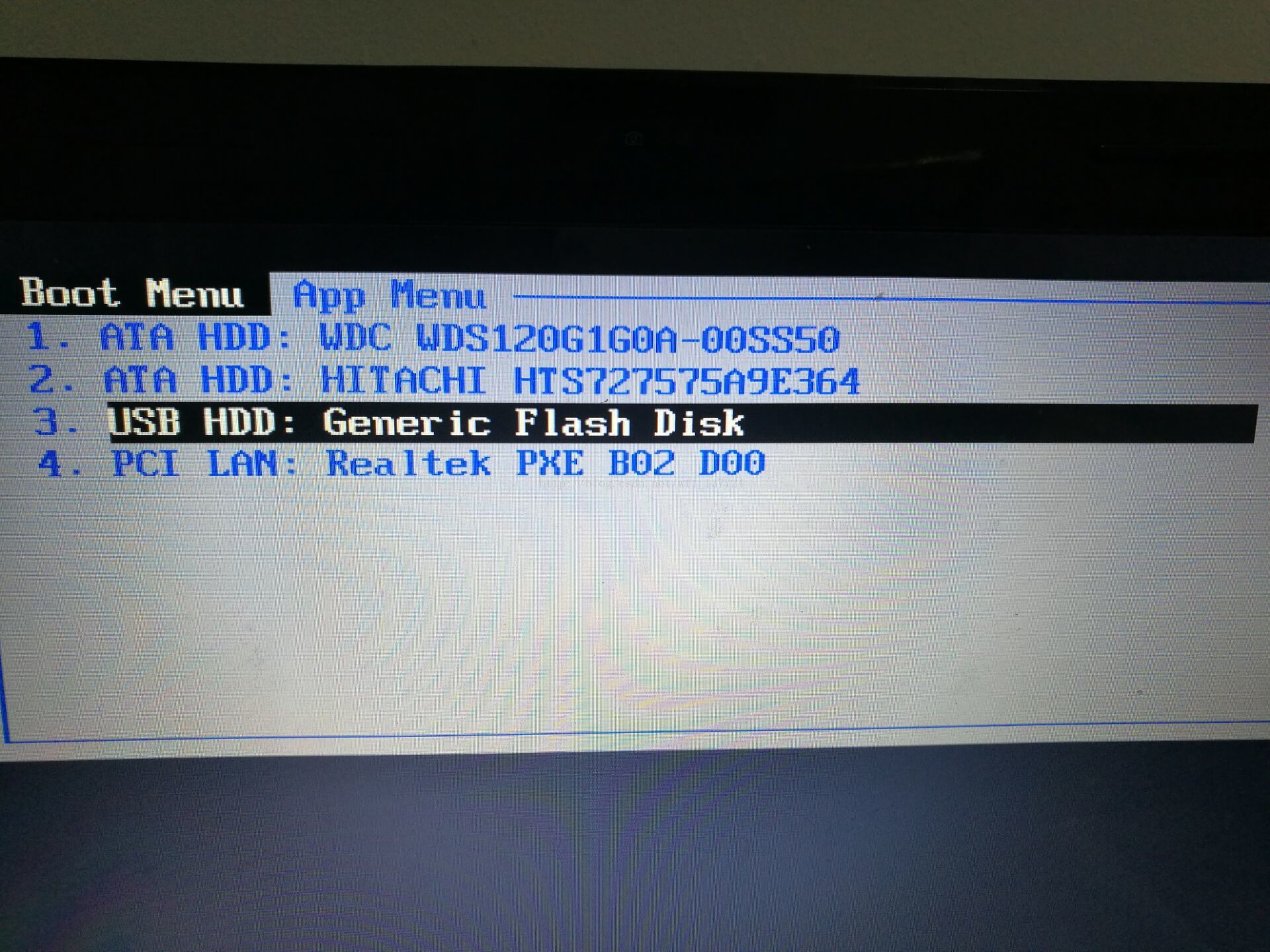
2.进入下面界面
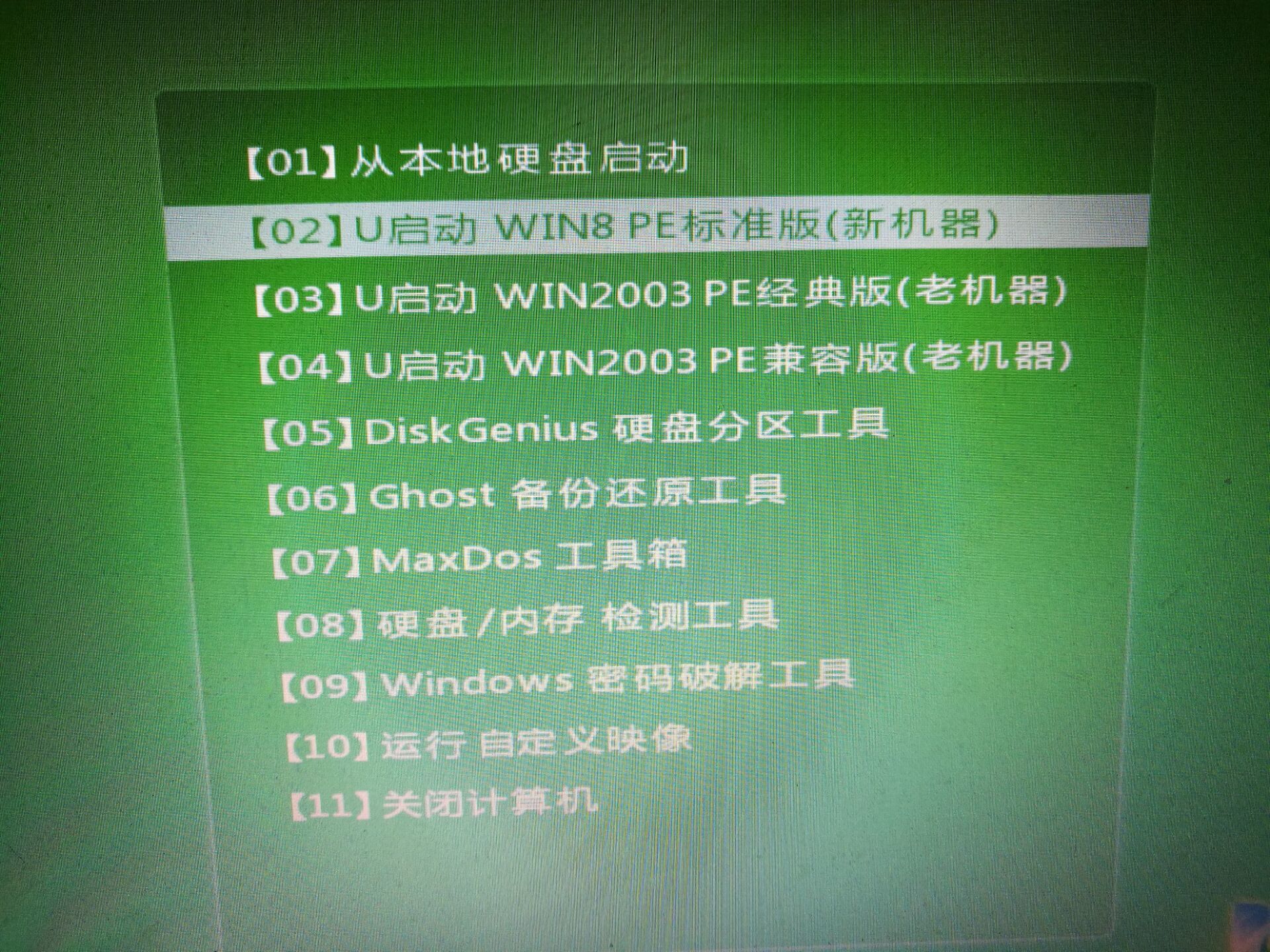
3.选择第二项,进入系统后,会自动弹出‘U启动PE装机工具’界面,在映像文件路径里选择旗舰版的那个,然后选择活动盘,点击确定

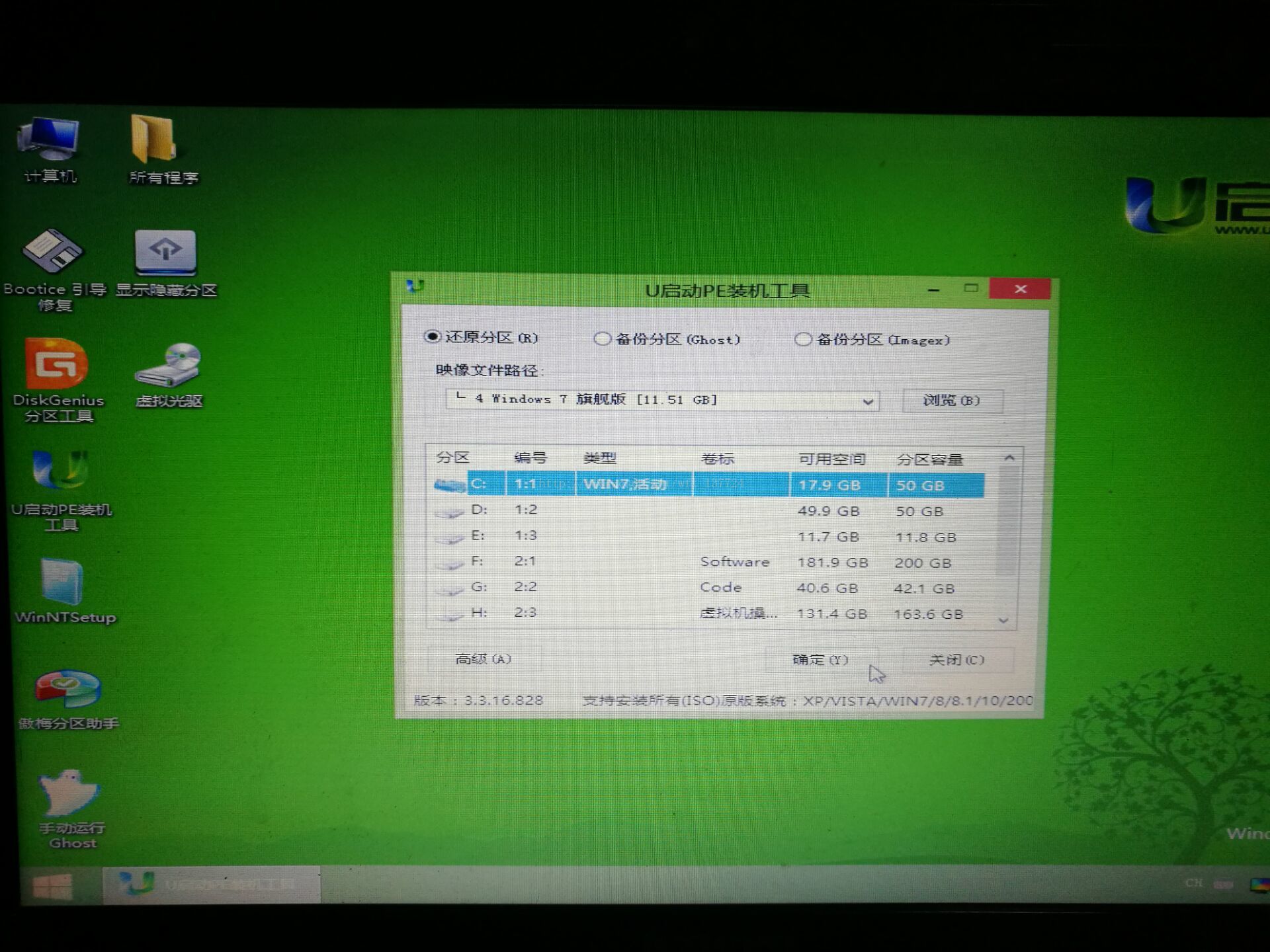
4.如果电脑里面没有什么东西,也可以重新分区在安装,点击桌面上的‘DiskGenius分区工具’ 选择‘快速分区’,弹出下面界面,然后根据自己的情况分区。分区后点击桌面上的
‘U盘启动PE装机工具‘就进入第三步了。

4.等安装好,输入用户名密码等简单的配置下就好了。系统自带网卡驱动,装好就可以上网。
5.需要注意的是系统安装文件的大小与内存大小有关。理论上系统安装文件的大小会略大于系统真实大小+2*内存大小(内存+虚拟内存)。忽略其他硬件内存,系统安装时 会在系统盘分配与内存大小相同的虚拟内存。
6.系统启动过程干货:
系统启动过程时先读取bios程序,然后加载引导加载程序,然后加载内核程序,然后加载应用程序。
bios:写死在主板ROM(CMOS)上的软件程序(韧体),识别第一个开机设备;
引导加载程序(loader):MBR(第一个开机设备的第一个扇区的主分区引导)里的软件程序,读取内核来执行的软件;
内核:管理硬件,分配资源,提供系统调用接口;
应用程序:满足用户日常需求的高层软件;
多重引导:loader存在于多个分区中,但是系统找到的第一个都是MBR里的loader,然后通过loader找到其他分区的loader,loader只能识别本分区内核和其他分区loader。
第一篇博客有点草率,对于没有图的遗憾,自己有空的时候在补上吧。
系统:win7 旗舰版64位 (含有网卡驱动)
一、制作U启动系统盘
1.打开连接 点击打开链接,选择图中的‘下载装机版’,下载U盘启动制作工具,下载好后目录自己选一下,其他的傻瓜式安装即可
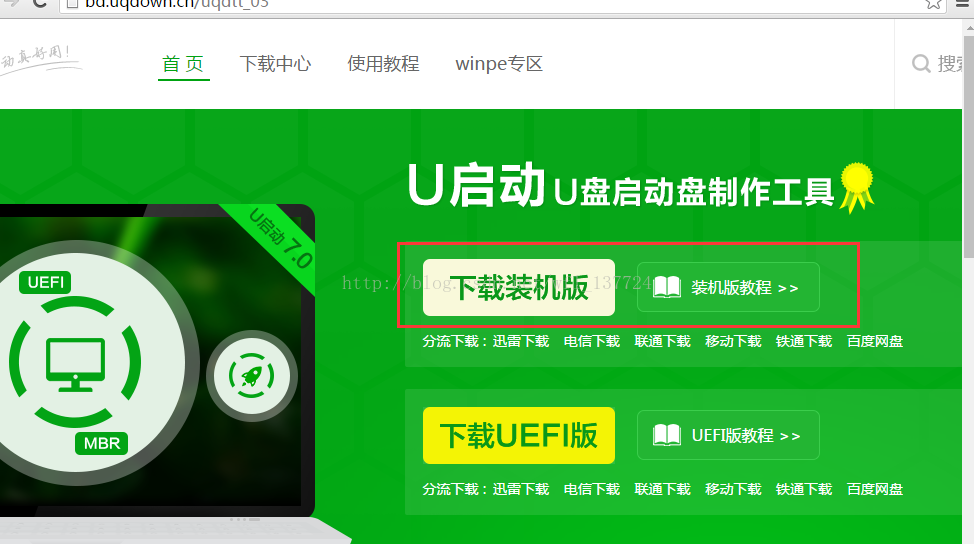
2. 打开U启动制作工具,参考上图‘装机版教程’制作优盘启动盘
二 、系统盘装载系统
1.下载系统iso文件
下载链接:点击打开链接
2. 把下载下来的iso文件放入系统盘的ISO文件夹下。
三、安装系统
1.插入制作好的系统盘,重启电脑(或开机),从boot启动界面选择USB启动(如果没有成功需要,需要进入bios设置允许USB启动,找到USB选项,把后面设置为【enable】。至于怎么进入bios不同的电脑快捷键是不一样的,但好像常用的就是F2,F10,F12,Delete,自己试一下,或者根据电脑型号百度下就可以了)。
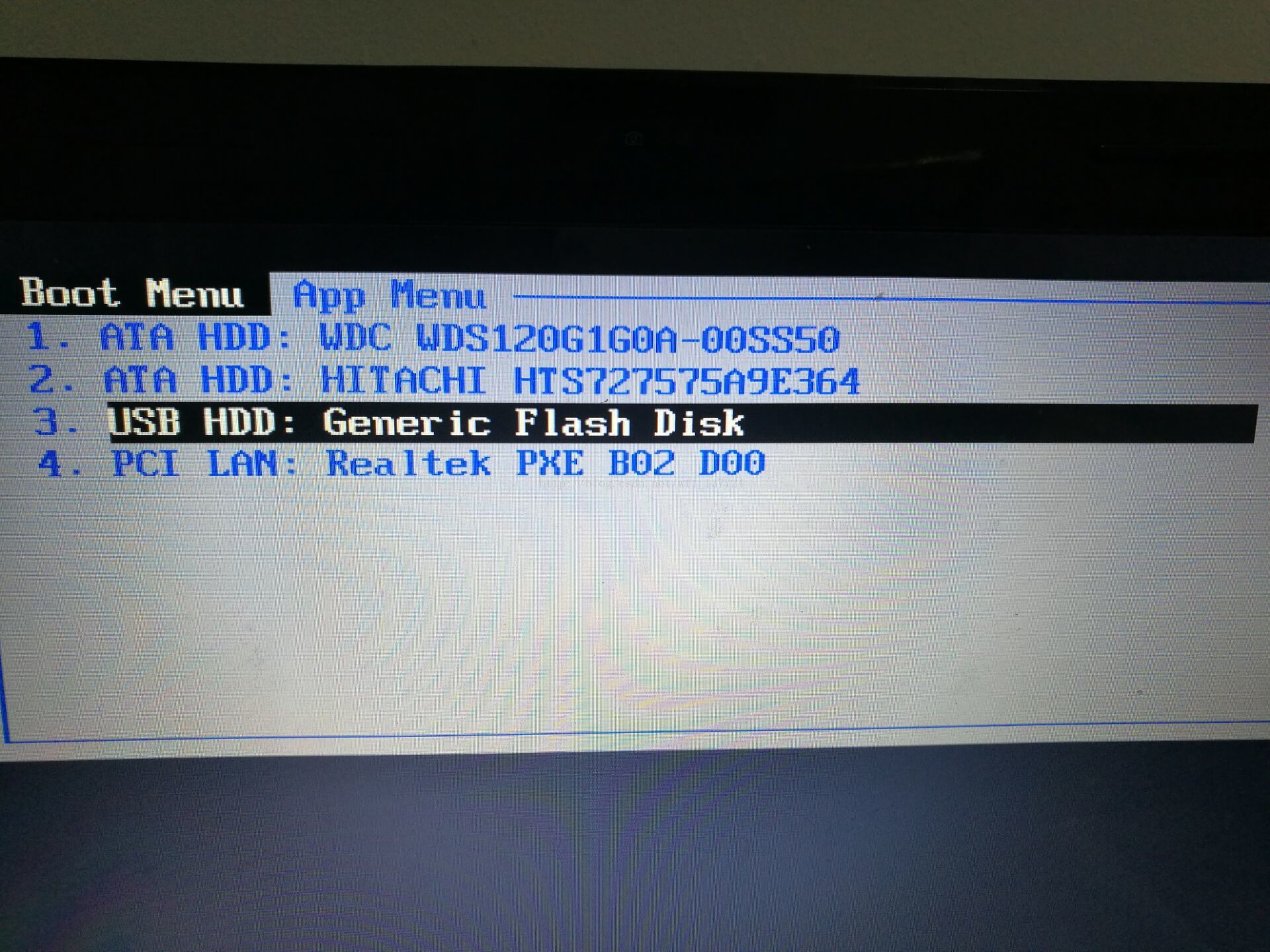
2.进入下面界面
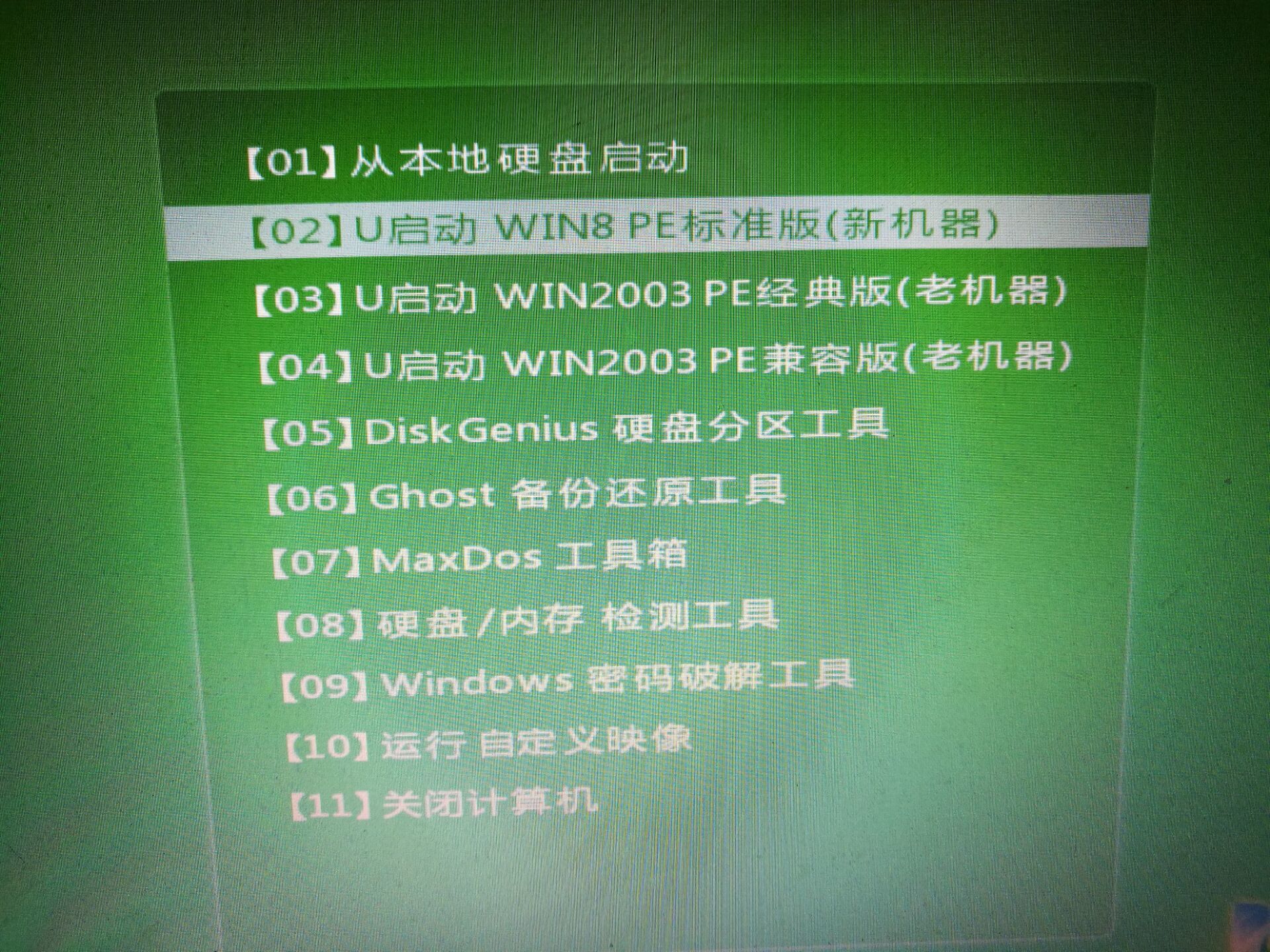
3.选择第二项,进入系统后,会自动弹出‘U启动PE装机工具’界面,在映像文件路径里选择旗舰版的那个,然后选择活动盘,点击确定

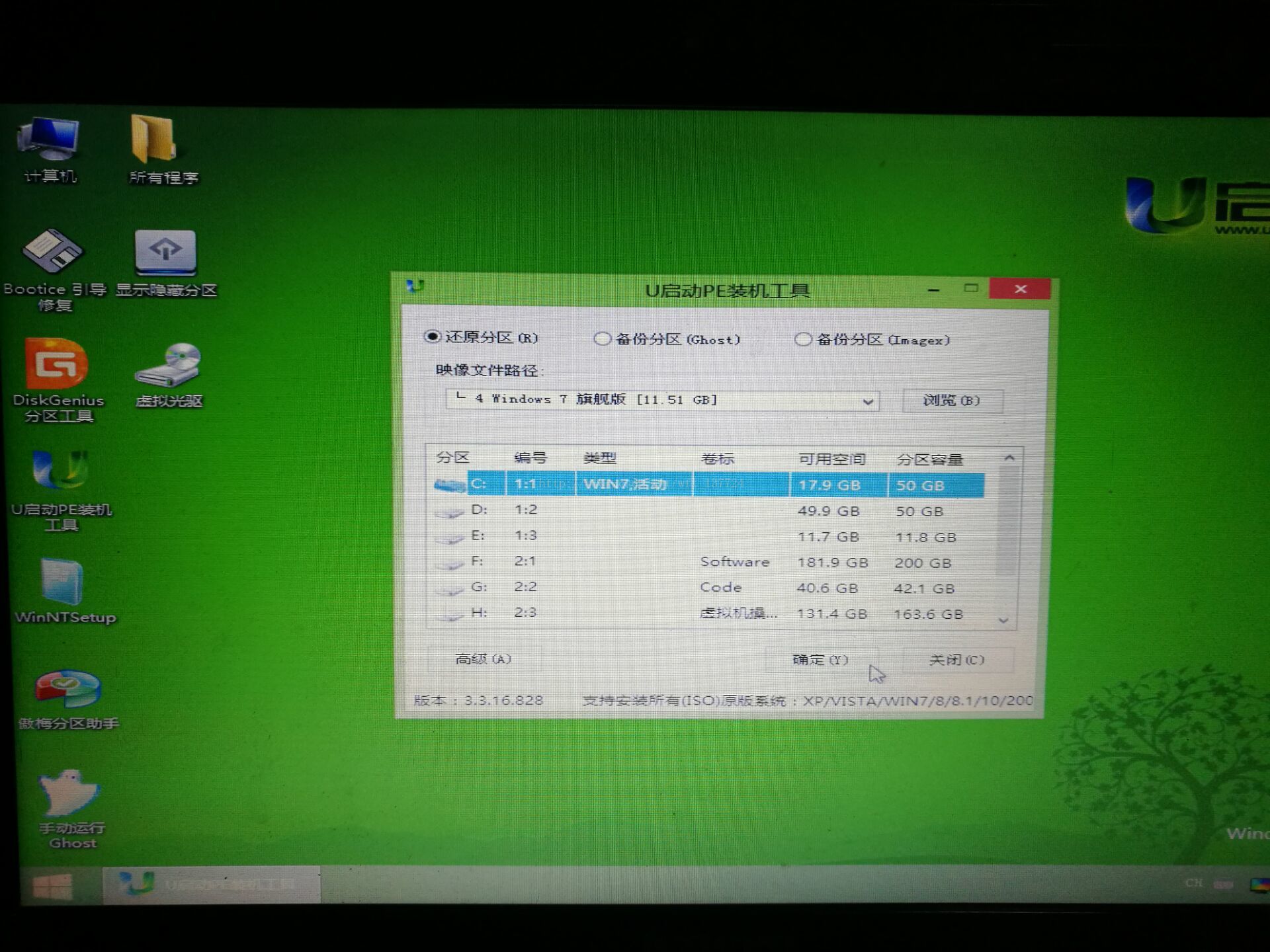
4.如果电脑里面没有什么东西,也可以重新分区在安装,点击桌面上的‘DiskGenius分区工具’ 选择‘快速分区’,弹出下面界面,然后根据自己的情况分区。分区后点击桌面上的
‘U盘启动PE装机工具‘就进入第三步了。

4.等安装好,输入用户名密码等简单的配置下就好了。系统自带网卡驱动,装好就可以上网。
5.需要注意的是系统安装文件的大小与内存大小有关。理论上系统安装文件的大小会略大于系统真实大小+2*内存大小(内存+虚拟内存)。忽略其他硬件内存,系统安装时 会在系统盘分配与内存大小相同的虚拟内存。
6.系统启动过程干货:
系统启动过程时先读取bios程序,然后加载引导加载程序,然后加载内核程序,然后加载应用程序。
bios:写死在主板ROM(CMOS)上的软件程序(韧体),识别第一个开机设备;
引导加载程序(loader):MBR(第一个开机设备的第一个扇区的主分区引导)里的软件程序,读取内核来执行的软件;
内核:管理硬件,分配资源,提供系统调用接口;
应用程序:满足用户日常需求的高层软件;
多重引导:loader存在于多个分区中,但是系统找到的第一个都是MBR里的loader,然后通过loader找到其他分区的loader,loader只能识别本分区内核和其他分区loader。
第一篇博客有点草率,对于没有图的遗憾,自己有空的时候在补上吧。
相关文章推荐
- 巧妙安装各种Windows操作系统
- 浅谈windows下基于Qemu Manager 虚拟机安装 linux 等操作系统的方法
- 操作系统安装大全 Windows 7旗舰版光盘启动安装过程详细图解
- Windows Web Server 2003,2008或者64位操作系统安装sqlserver2000企业版的解决方案
- 如何在安装了Windows操作系统的电脑上安装Linux操作系统
- 从硬盘安装Linux操作系统(Windows下vmWare 启动安装法)
- zabbix客户端软件安装配置(Windows操作系统)
- 机器人上的操作系统BrickOS在windows的详细安装
- 64位windows 7操作系统下安装oracle client
- [笔记].图解在Windows 7 32操作系统下安装USB-Blaster驱动
- 在Windows 2000 英文版操作系统中不能正常安装软件和显示中文问题的解决.
- 保证Windows操作系统无毒,无需重新安装系统!
- asus安装Windows操作系统
- 联想ideapad系列笔记本如何安装windows 7操作系统
- windows 2008下安装exchange 2007提示此操作系统不支持安装exchange 2007
- Windows 2003安全设置大全 ---硬盘分区与操作系统的安装
- Oracle SOA Suite 高级版安装(Windows 32位操作系统)
- [转]浅谈windows下基于Qemu Manager 虚拟机安装 linux 等操作系统的方法
- Windows 2003操作系统安装全程图解
- 64位windows 7操作系统下安装oracle client
